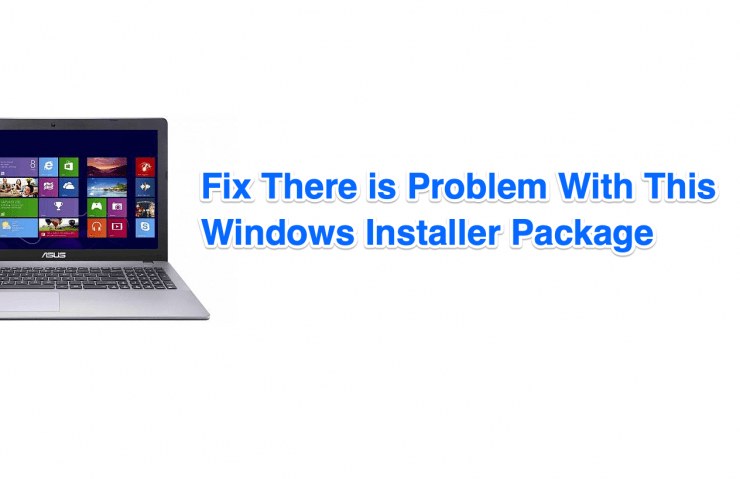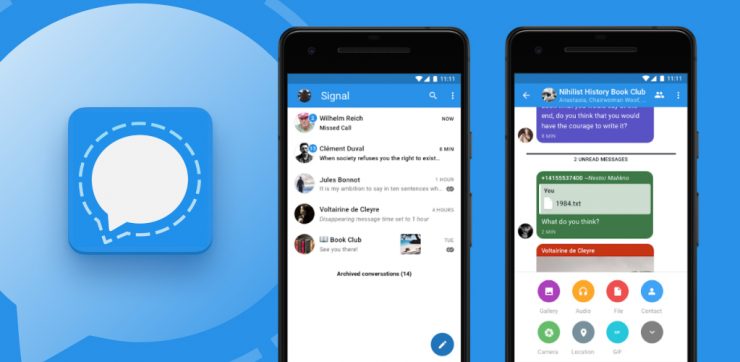จะหยุดการใช้งานระดับสูงของ "Antimalware Service Executable" ได้อย่างไร
เนื้อหา:
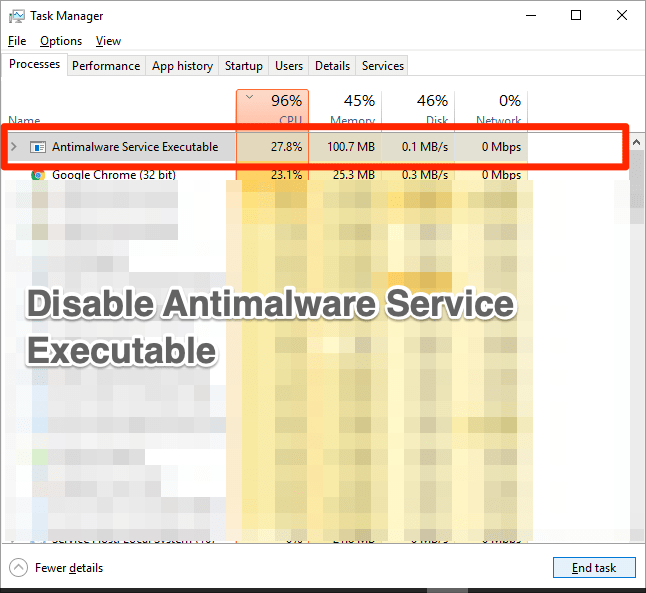
เมื่อซื้อพีซีหรือแล็ปท็อปทุกคนก็ยอมคุณมีข้อเสนอแนะทั่วไปอย่างหนึ่งนั่นคือการติดตั้งซอฟต์แวร์ป้องกันไวรัส อย่างไรก็ตามหากคุณเป็นผู้เชี่ยวชาญด้าน Windows และใช้ระบบปฏิบัติการ Windows มาระยะหนึ่งแล้วคุณควรทราบว่าบริการ Windows Defender ในตัวเป็นหนึ่งในเครื่องมือป้องกันไวรัสที่ดีที่สุดสำหรับพีซี Microsoft เปิดตัวการอัปเดตปกติสำหรับ Windows Defender เพื่อให้ทันสมัยอยู่เสมอ แต่มีปัญหาที่ผู้ใช้ Windows หลายคนต้องเผชิญคือเครื่องมือป้องกันไวรัสในตัวนี้ใช้กระบวนการทำงานเบื้องหลังแบบเรียลไทม์หลายอย่าง ซึ่งหนึ่งในนั้นคือ“ Anti-malware Service Executable” เพื่อปกป้องพีซีของคุณ
แม้ว่านี่จะเป็น Windows Defender ที่จำเป็นบริการที่ทำงานอยู่เบื้องหลังในหลาย ๆ กรณีผู้ใช้รายงานว่ามีการใช้งาน CPU สูงเนื่องจากบริการพื้นหลังนี้ และการใช้งาน CPU, GPU, RAM และ HDD หรือ SSD ที่สูงโดยบริการปฏิบัติการต่อต้านมัลแวร์นี้ทำให้ประสิทธิภาพการทำงานของพีซีของคุณช้าลงอย่างมาก โชคดีที่มันเป็นปัญหาทั่วไปในระบบปฏิบัติการ Windows และมีการแก้ไขมากมายที่คุณสามารถลองปิดการใช้งาน Antimalware Service Executable high จากที่กล่าวมาให้เราเข้าสู่บทความโดยตรง:
↑ ‘Antimalware Service Executable’ คืออะไร
ก่อนที่เราจะไปข้างหน้าและตรวจสอบวิธีแก้ปัญหาปิดใช้งานบริการปฏิบัติการป้องกันมัลแวร์บนพีซี Windows ของคุณให้เราเข้าใจก่อนว่ามันคืออะไร Anti-Malware Service Executable คือ MsMpEng.exe และดังที่ได้กล่าวไปแล้วเป็นส่วนหนึ่งของ Windows Defender นี่คือบริการที่ทำงานเป็นบริการเบื้องหลังเพื่อติดตามไวรัสมัลแวร์และภัยคุกคามอื่น ๆ อย่างต่อเนื่อง
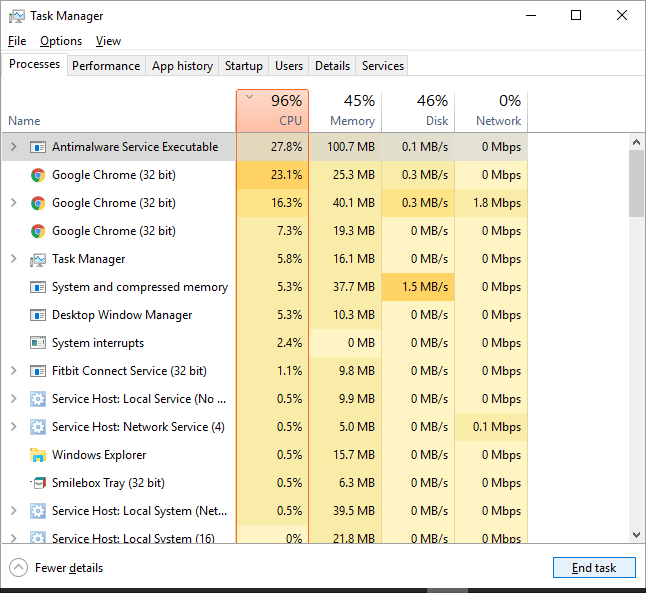
บางครั้งบริการนี้ยังมองไปรอบ ๆ ไฟล์รูทไฟล์ของพีซีของคุณจึงทำให้การใช้งาน CPU สูงในกระบวนการนี้ เนื่องจากการสแกนขึ้นอยู่กับประสิทธิภาพของ CPU ของคุณการสแกนจะกินทรัพยากร CPU ของคุณถึง 90% ขึ้นไป หากคุณกำลังประสบปัญหานี้คุณควรปฏิบัติตามวิธีการด้านล่างนี้เพื่อปิดใช้งานบริการปฏิบัติการต่อต้านมัลแวร์
↑ ปิดการใช้งาน Antimalware Service Executable High Usage
ต่อไปนี้เป็นวิธีการเพียงไม่กี่วิธีในการหยุดบริการ Antimalware Service Executable High CPU และการใช้หน่วยความจำบน Windows PC
↑ เพิ่มการป้องกันมัลแวร์ในรายการการยกเว้น
มีตัวเลือกในเครื่องมือ Windows Defenderที่คุณใช้เพื่อแยกโปรแกรมบางโปรแกรมออกจากรายการสแกน หมายความว่าคุณสามารถแยกบางโปรแกรมออกจากการสแกนในพื้นหลังได้ คุณสามารถใช้ประโยชน์จากรายการการยกเว้นนี้และเพิ่มบริการต่อต้านมัลแวร์บริการปฏิบัติการนี้และป้องกันไม่ให้มีการใช้งาน CPU, GPU, RAM และ HDD หรือ SSD สูง
- กด ชนะ บนแป้นพิมพ์ของคุณหรือแถบงานด้านล่างและค้นหา ผู้จัดการงาน.
- รายการกระบวนการจะเปิดขึ้นและคุณต้องค้นหา บริการป้องกันมัลแวร์เรียกใช้งานได้ กระบวนการ.
- คลิกขวา บนบริการนี้และคลิกที่ไฟล์ เปิดตำแหน่งไฟล์ ตัวเลือก

- เมื่อตำแหน่งไฟล์เปิดขึ้นคุณจะพบเส้นทางทั้งหมดของไฟล์ปฏิบัติการต่อต้านมัลแวร์ในแถบที่อยู่ คลิกที่ แถบที่อยู่และคัดลอกเส้นทางทั้งหมด.

- ตอนนี้กดปุ่ม Win อีกครั้งบนแป้นพิมพ์หรือแถบงานและค้นหา ความปลอดภัยของ Windows.
- มุ่งหน้าไปที่ไฟล์ ตัวเลือกการป้องกันไวรัสและภัยคุกคาม

- เลือกไฟล์ จัดการการตั้งค่า เพื่อเข้าสู่เมนูการตั้งค่าการป้องกันไวรัสและภัยคุกคาม

- เลื่อนลงไปที่ไฟล์ การยกเว้น

- เปิดการยกเว้นและแตะ เพิ่มการยกเว้น ปุ่ม.

- เลือกไฟล์จากเมนูแบบเลื่อนลงและวางเส้นทางที่คุณคัดลอกในขั้นตอนที่ 4
- ระบบจะเพิ่มลงในรายการการยกเว้นโดยอัตโนมัติ
- แค่นั้นแหละ!
↑ ปิดใช้งานการป้องกันแบบเรียลไทม์
คุณยังสามารถปิดใช้งานบริการป้องกันมัลแวร์นี้ได้ใช้งานได้สูงโดยปิดการใช้งานการป้องกันแบบเรียลไทม์ นอกจากนี้การใช้งานที่สูงนั้นเป็นเพราะมันเป็นคุณสมบัติแบบเรียลไทม์และมันจะสแกนพีซี Windows ของคุณอย่างต่อเนื่องในพื้นหลัง
- กดปุ่ม Win บนแป้นพิมพ์ของคุณบนแถบงานและค้นหา ความปลอดภัยของ Windows.
- ตอนนี้ไปที่ การป้องกันไวรัสและภัยคุกคาม→จัดการการตั้งค่าดังที่แสดงในขั้นตอนข้างต้น
- ที่นี่คุณต้องปิดไฟล์ การป้องกันแบบเรียลไทม์ ตัวเลือก
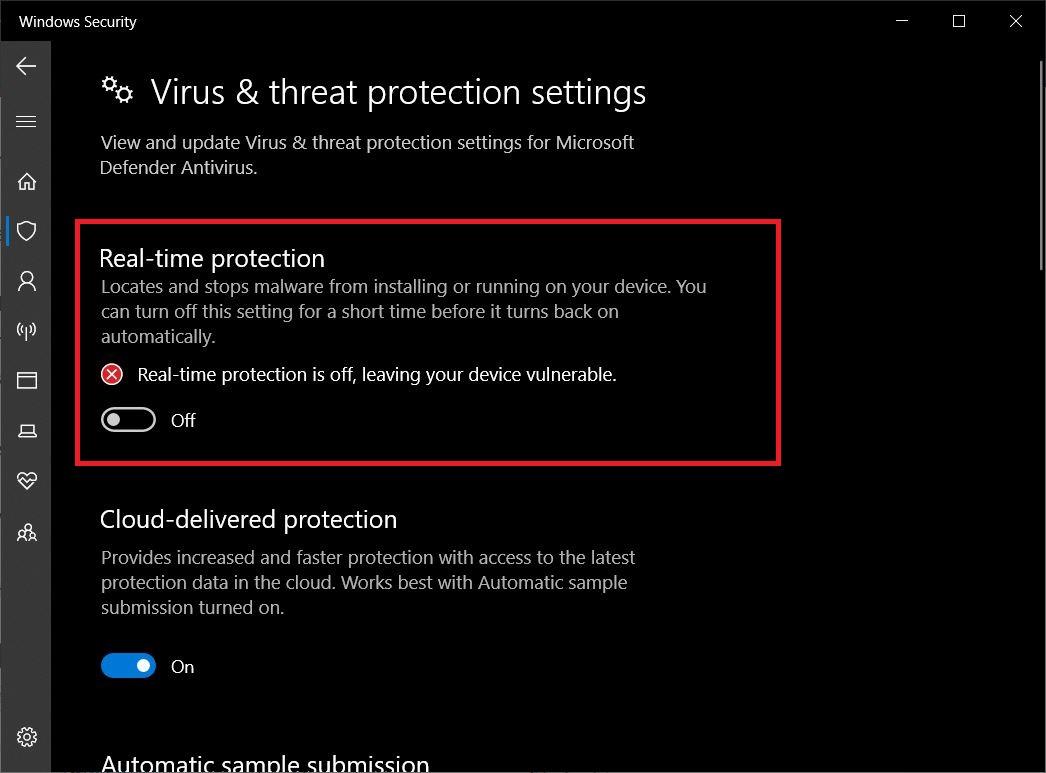
แม้ว่าจะไม่แนะนำให้ใช้แบบเรียลไทม์การป้องกันจะคอยตรวจสอบมัลแวร์ไวรัส ฯลฯ ที่โจมตีพีซีของคุณ แต่หากคุณกำลังประสบกับความล่าช้าและประสิทธิภาพการทำงานในพีซีของคุณลดลงเนื่องจากกระบวนการพื้นหลังนี้แสดงว่าเป็นวิธีที่จะไป
↑ ปิดการใช้งาน Windows Defender จาก Registry Editor
คุณสามารถปิดใช้งาน Windows Defender ทั้งหมดได้บริการป้องกันไวรัสบนพีซี Windows ของคุณจาก Registry Editor คุณควรทำตามขั้นตอนนี้ก็ต่อเมื่อคุณมีเครื่องมือป้องกันไวรัสของ บริษัท อื่นหรือบริการป้องกันที่ติดตั้งบนพีซีของคุณ
- กด ชนะ + ร บนแป้นพิมพ์ของคุณเพื่อเปิดไฟล์ วิ่ง ไดอะล็อก
- ประเภท regedit และกดปุ่ม Enter

- ขยายไฟล์ HKEY_LOCAL_MACHINE.
- จากนั้นขยาย ซอฟต์แวร์.
- ภายใต้ นโยบาย→ Microsoftคุณจะพบ Windows Defender
- คลิกขวาที่ Windows Defender แล้วคลิกเลือก ใหม่> DWORD.

- ใน DWORD ที่สร้างขึ้นใหม่ให้ดับเบิลคลิกและเปลี่ยนชื่อ DisableAntiSpyware. ตอนนี้ตั้งค่าเป็น 1
- การดำเนินการนี้จะปิดใช้งานเครื่องมือป้องกันไวรัส Windows Defender บนพีซี Windows 10 ของคุณ
↑ เปลี่ยนกำหนดการของ Windows Defender
คุณสามารถปรับแต่งตารางเวลาของ Windowsเครื่องมือป้องกันไวรัส Defender และเพิ่มพื้นที่ว่างของ CPU, GPU, RAM และ HDD หรือ SSD สำหรับงานที่กว้างขวางของคุณ หมายความว่าคุณสามารถจัดสรรตารางเวลาที่แตกต่างกันเพื่อให้ Windows Defender สแกนพีซีของคุณ
- กด ชนะ + ร บนแป้นพิมพ์ของคุณเพื่อเปิดไฟล์ วิ่ง ไดอะล็อก
- พิมพ์“taskschd.msc” และกดปุ่ม Enter

- ใหม่ ตัวกำหนดเวลางาน หน้าต่างจะเปิดขึ้น
- ดับเบิลคลิกที่ Task Scheduler Library
- ตอนนี้ตรงไปที่ Microsoft → Windows → Windows Defender.

- ค้นหาตัวเลือกการสแกนตามกำหนดการของ Windows Defender ในบานหน้าต่างตรงกลางและเปิดขึ้นตามที่แสดงในภาพด้านล่าง:

- คุณต้องยกเลิกการเลือก ทำงานด้วยสิทธิพิเศษสูงสุด ตัวเลือกบน หน้าต่างคุณสมบัติ.

- ภายใต้แท็บเงื่อนไขให้ยกเลิกการเลือกตัวเลือกทั้งหมดตามที่แสดงในภาพด้านล่าง

- แค่นั้นแหละ!
↑ สรุป
คุณมีมันจากด้านข้างของฉันในโพสต์นี้ฉันหวังว่าคุณจะชอบโพสต์นี้และทำตามวิธีการที่กล่าวถึงข้างต้นคุณจะสามารถแก้ไขปัญหาการใช้งานบริการป้องกันมัลแวร์ที่สามารถดำเนินการได้สูงบนพีซี Windows ของคุณ แจ้งให้เราทราบในความคิดเห็นด้านล่างหากคุณพบวิธีแก้ปัญหาอื่น ๆ สำหรับปัญหานี้ สำหรับการรายงานข่าวที่ยอดเยี่ยมยิ่งขึ้นคุณควรติดตาม DigitBin และติดตามเราทางช่อง DigitBin YouTube จนกว่าจะถึงโพสต์ถัดไป…ไชโย!
เคล็ดลับ
เคล็ดลับ
เคล็ดลับ












![[อัปเดต] ดาวน์โหลด Samsung Smart Switch สำหรับ Windows PC ฟรี!](/images/Tech-Tips/Updated-Download-Samsung-Smart-Switch-for-Windows-PC-for-Free_4850.png)